習慣使用藍牙耳機的用戶,可能多少都碰過藍牙耳機連線異常的問題,像是開蓋沒反應、連線沒聲音、連不上等等,而這問題偶爾也會發生在 AirPods 上,尤其是將耳機重置後,不少用戶都曾碰過連不上 iPhone 或 iPad 的情況。
若不幸遇上 AirPods 連不上手機又該怎麼處理呢?本篇,瓦特將會彙整 8 種解決 AirPods 連線失敗的方法給大家參考,希望能幫助到大家。
AirPods 連線異常原因可能有哪些?
想要解決問題前,最好的辦法就是先了解問題發生的原因,那 AirPods 連線失敗、沒反應的原因又有哪些呢?
基本上 AirPods 連線失敗原因可分為以下 6 種,其中多數狀況與「藍牙」或「配對異常」有關。
- AirPods 電量過低
當 AirPods 電量低於 20% 以下或長時間沒有充電,就可能使 AirPods 無線電信號減弱,導致連線配對受到影響,使連線出現不穩定或失敗的情況。 - AirPods 韌體過舊
雖然系統會自動提供韌體更新(AirPods 正在充電並在 Phone、iPad 或 Mac 的藍牙範圍內),但還是有可能出現未更新的情況,若 AirPods 韌體長期未更新也會使連線出現不穩定的現象。 - 裝置距離過遠
由於藍牙主要應用於「短距離」的無線連接,一旦 AirPods 與裝置超過一定的範圍就可能嚴重影響藍牙連線穩定性,導致 AirPods 連線不穩或是無法連線。 - 音源檢測到其他裝置
由於 AirPods 可與多台設備配對, 並提供自動切換以便快速更換音源,但它依舊沒有辦法同時接收來自兩個不同設備的音頻輸入。當 AirPods 音樂播放出現異常,可能是檢測到其他裝置的音源所致。 - 配對出現異常
AirPods 配對異常有很多種情況,包含自動偵測裝置、裝置無法識別 AirPods、裝置與 AirPods 的配對設定不相容等等。 - 硬體故障
硬體故障引起的連線問題雖然較為罕見,但依舊會發生,尤其是當 AirPods 受到外力衝撞時,可能使硬體零件受到嚴重損毀,無法正常連接。
AirPods 連不上 iPhone 該怎麼辦?
若 AirPods 重置後無法正常與 iPhone 連接,建議可嘗試以下 7 種方法來急救,或許有機會解決問題。
▉ 方法(1)、重新開啟 iPhone 藍牙
若 AirPods 連線失敗原因與藍牙配對異常有關,可先嘗試將 iPhone 藍牙重新開啟(或是檢查是否開啟),而操作方法有兩種,一種透過「設定」;而另一種則是下滑控制中心,將「藍牙」關閉後再開啟。
- 從設定重開:開啟「設定」中的「藍牙」,將藍牙關閉後重開
- 從控制中心重開:下拉 iPhone 控制中心,將藍牙關閉後重開
▼可利用「設定」與「控制中心」重開 iPhone 藍牙
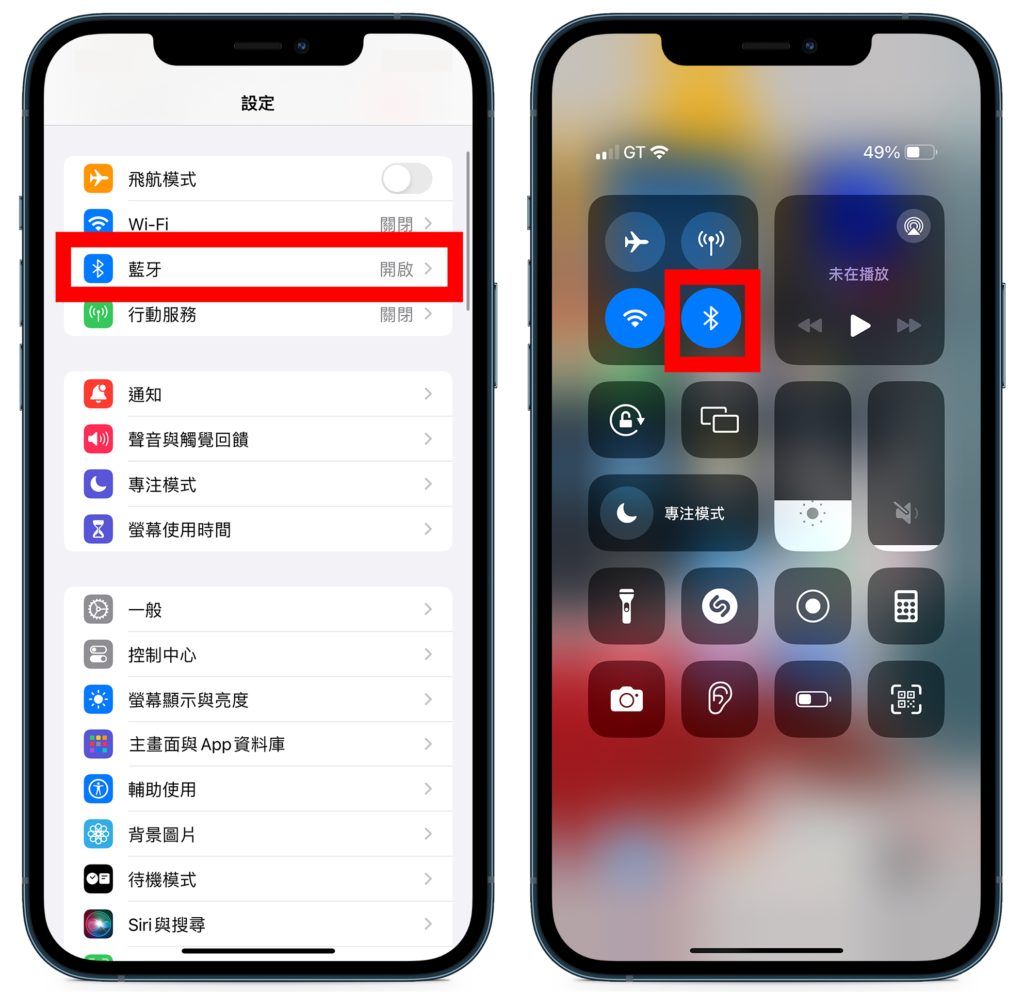
▉ 方法(2)、忘記此裝置設定
若藍牙重開之後依舊無法解決 AirPods 連線異常,建議可嘗試先忘記該裝置之後再重新進行配對,該按鍵位在「設定」中的「藍牙」,能找到「忘記此裝置設定」的功能。
- 步驟(1)、開啟「設定」中的「藍牙」
- 步驟(2)、選擇 AirPods 裝置右側的「i」圖示,並選擇「忘記此裝置設定」
- 步驟(3)、將 AirPods 放回充電盒內並蓋上充電盒蓋子,等待約 30 秒的時間
- 步驟(4)、再次將 AirPods 靠近 iPhone,裝置畫面就會自動跳出 AirPods 連接介面,點選「連接」完成配對
▼ 點選「i」後找到「忘記此裝置設定」
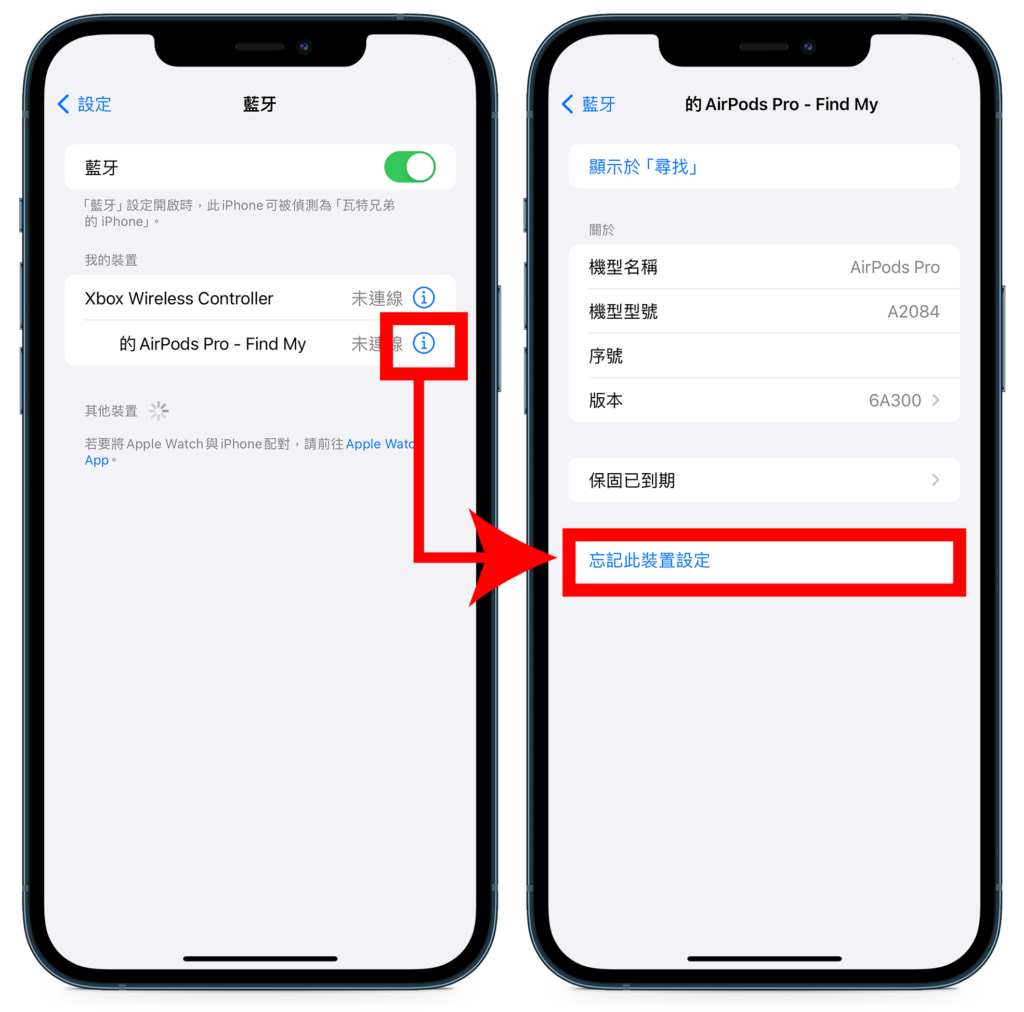
▉ 方法(3)、iPhone 重新開機
iPhone 重新開機是用來解決各種設備問題的通用方法,由於 iPhone 重新啟動能夠將不需要的系統垃圾、後台程式給排除,同時也有助於恢復 AirPods 連不上等問題。
▼ iPhone X 後續型號重新啟動方法
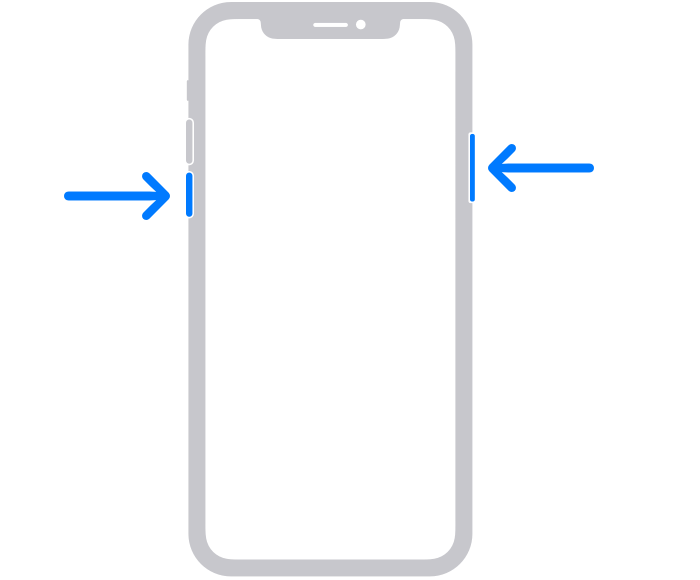
圖源:Apple
▼ iPhone 6、7、8 以及 SE 重新啟動方法
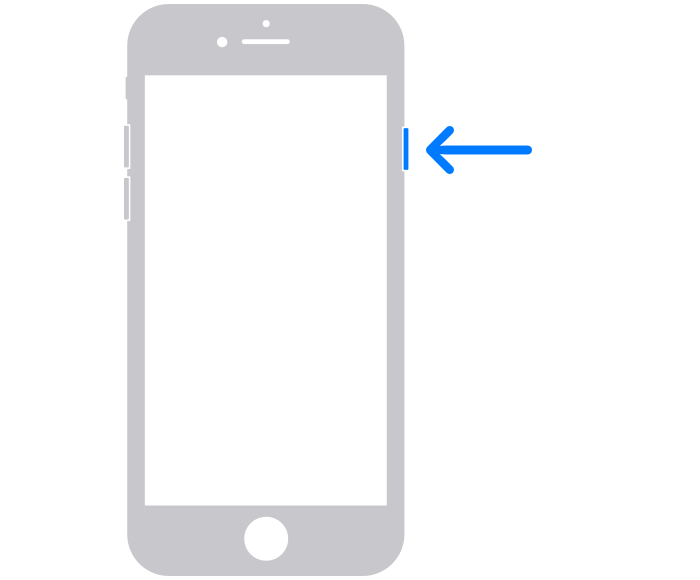
圖源:Apple
▉ 方法(4)、將 AirPods 靠近 iPhone
距離太遠會影響藍牙連線穩定性,建議可移動 AirPods 位置,讓其更接近 iPhone,增加連線成功機率。
▼ 將 AirPods 與連線裝置拉近也許能改善連線問題(示意圖)

圖源:unsplash
▉ 方法(5)、更新 iPhone 系統
若 iOS 系統太久沒有更新,也可能導致藍牙連線出現問題,建議將系統更新至最新 iOS 版本。
- iOS 更新:「設定」→ 「一般」→ 更新至最新版 iOS 系統
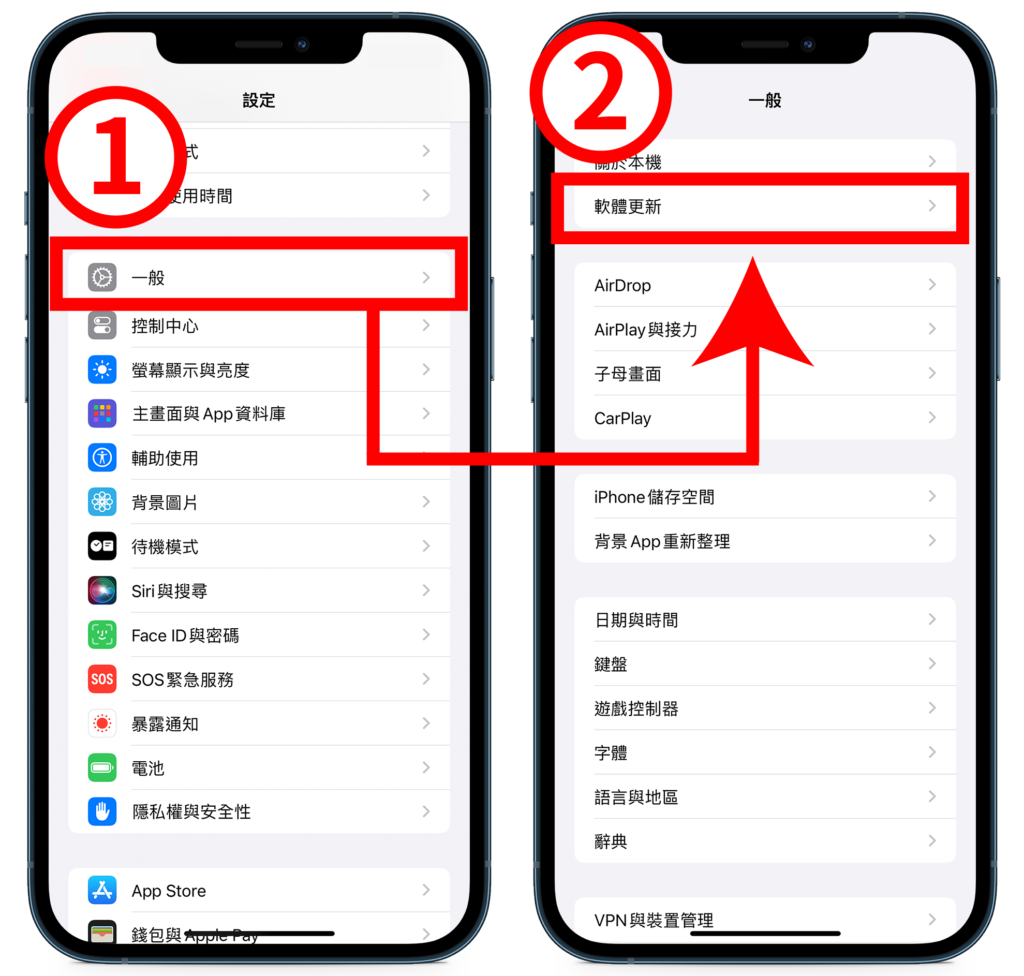
▉ 方法(6)、重置 iPhone 網路設定
iPhone 網路設定出錯也可能影響到 AirPods 連線,可以從設定中進行重置,操作方法為下:
- 步驟(1)、開啟「設定」中的「一般」
- 步驟(2)、選擇「移轉或重置 iPhone」
- 步驟(3)、選擇「重置」
- 步驟(4)、選擇「重置網路設定」
▼ 重置網路設定流程
▉ 方法(7)、重置 iPhone 所有設定
若重置網路設定依舊無法解決問題,建議可將 iPhone 所有設定進行重置,重置設定也不會影響 iPhone 內的照片、影片以及應用程式,相關資料皆不會被刪除,只會使基本設定恢復到最初狀態,其過程與重置網路差不多,僅最後一步有所不同。
- 步驟(1)、開啟「設定」中的「一般」
- 步驟(2)、選擇「移轉或重置 iPhone」
- 步驟(3)、選擇「重置」
- 步驟(4)、選擇「重置所有設定」
▼ 重置所有設定流程
▉ 方法(8)、連繫蘋果支援或送修檢查
若嘗試上述所有方法後,待機模式依舊無法正常使用,那問題點可能出在 AirPods 或 iPhone 硬體設備故障,建議可透過「Apple 支援頁面」向官方客服取得幫助,或是將設備送往官方授權維修中心檢查。
- 線上客服 ▶▶ Apple 支援頁面
- 送修位置 ▶▶ Apple 維修中心位置查詢
▼ 若上述方法都無解,建議向 Apple 客服尋求幫助(示意圖)

圖源:freepik
總結
當 AirPods 連不上 iPhone 時,建議可採取以下 8 種方法來解決,或許你的問題就能迎刃而解。
- 重新開啟 iPhone 藍牙
- 忘記此裝置並重新配對
- iPhone 重新開機
- 將 AirPods 靠近 iPhone
- 更新 iPhone 系統
- 重置 iPhone 網路設定
- 重置 iPhone 所有設定
- 連繫蘋果支援或送修檢查
首圖來源:unsplash










